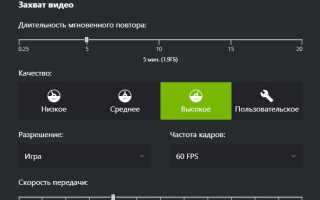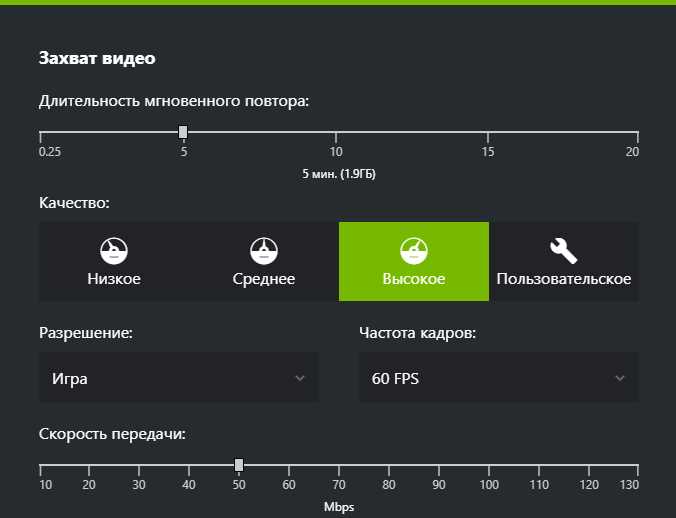
Запись экрана – полезная функция, которая позволяет сохранять действия на экране для дальнейшего использования. В Windows 10 эта возможность интегрирована в систему и доступна через стандартные инструменты. Для большинства пользователей будет достаточно встроенной функции «Игровая панель», которая предлагает простоту и функциональность для записи. Однако важно понимать, что она не поддерживает захват всего экрана, а только активных приложений или игр. Рассмотрим, как правильно настроить и использовать этот инструмент.
Чтобы начать запись экрана, прежде всего, необходимо активировать «Игровую панель» через Настройки. Для этого откройте меню «Пуск», перейдите в раздел «Игры» и включите функцию, если она еще не активирована. После этого достаточно нажать сочетание клавиш Win + G для вызова панели инструментов. На экране появится ряд кнопок, среди которых будет кнопка «Записать». Важно, чтобы в момент записи активное окно приложения или игры было в фокусе, иначе панель может не отобразиться.
Кроме того, если вам нужно записывать весь экран или использовать дополнительные возможности, такие как настройка горячих клавиш, управление качеством записи и другое, можно установить стороннее ПО. Программы, такие как OBS Studio или Bandicam, предлагают гораздо больше настроек, включая возможность записи не только приложений, но и рабочего стола в целом. Эти инструменты идеально подойдут для более профессиональных пользователей, которым нужны дополнительные функции, например, прямые трансляции или продвинутые настройки захвата.
Запуск функции записи экрана с помощью встроенного инструмента Xbox Game Bar
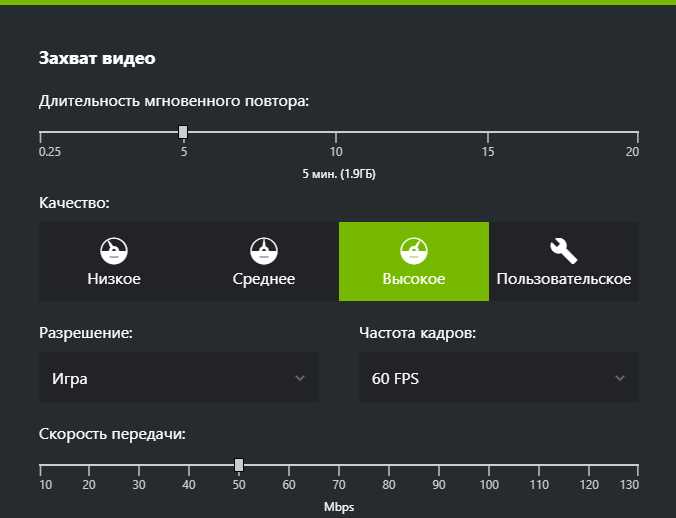
Для записи экрана в Windows 10 можно использовать встроенный инструмент Xbox Game Bar, который активируется комбинацией клавиш Win + G. Это быстрое и удобное решение для записи как игрового процесса, так и любых других действий на экране.
Для начала убедитесь, что Xbox Game Bar активирован. Перейдите в «Настройки» > «Игры» и включите опцию «Запуск Xbox Game Bar для взаимодействия с играми». После этого, при нажатии Win + G, откроется интерфейс Game Bar с несколькими панелями, включая кнопку для начала записи.
Чтобы начать запись, нажмите на кнопку с изображением кружка на панели «Захват». Это запускает запись текущего экрана. Альтернативно, можно использовать горячую клавишу Win + Alt + R для начала записи и той же комбинацией остановить её. Если необходимо настроить качество записи или другие параметры, используйте раздел «Настройки» в Game Bar.
Запись сохраняется в папке по умолчанию: Видео\Записи. Для изменения местоположения можно зайти в настройки Xbox Game Bar и указать другую папку для сохранения файлов.
Настройка горячих клавиш для начала и завершения записи экрана
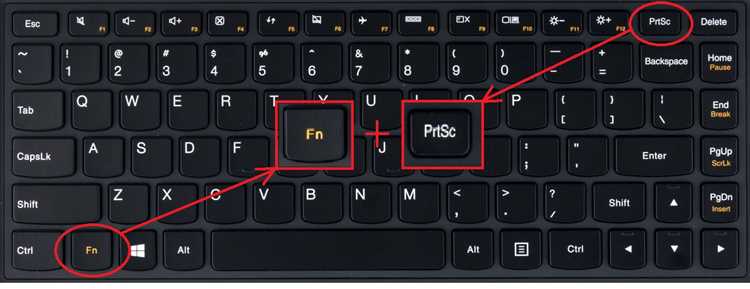
Для удобства работы с записью экрана в Windows 10 можно настроить горячие клавиши для быстрого старта и завершения записи. Эти клавиши позволяют оперативно начать запись без необходимости переходить в интерфейс программы или панели инструментов.
Чтобы настроить горячие клавиши, выполните следующие шаги:
- Откройте меню «Параметры» с помощью комбинации Win + I.
- Перейдите в раздел «Игры» и выберите вкладку «Съемка» (или «Xbox Game Bar», в зависимости от версии Windows).
- Убедитесь, что функция «Запись игрового процесса» включена.
- Нажмите на кнопку «Горячие клавиши».
В этом разделе можно настроить несколько важных горячих клавиш:
- Начало/завершение записи: По умолчанию это клавиша Win + Alt + R. Вы можете изменить её на любую другую комбинацию, которая будет удобна для вас.
- Скриншот: Клавиша по умолчанию – Win + Alt + PrtSc, она делает снимок экрана во время записи. Если она вам не подходит, её тоже можно переназначить.
- Открытие панели Xbox Game Bar: Это Win + G, что позволяет быстро вызвать меню для управления записями и другими функциями.
Дополнительные советы:
- Для записи экрана в фоне можно использовать клавишу Win + G, чтобы не мешать другим процессам.
- Настроив сочетания, не забудьте проверить их на практике, чтобы убедиться в их работоспособности.
Использование микрофона при записи экрана

В Windows 10 для записи экрана встроены инструменты, позволяющие захватывать не только видео, но и звук. Чтобы использовать микрофон при записи экрана, нужно предварительно активировать его в настройках системы.
Во-первых, убедитесь, что микрофон подключен и правильно настроен. Для этого перейдите в «Параметры» > «Устройства» > «Звуки» и проверьте устройство ввода. Выберите микрофон, который хотите использовать. На этом этапе также стоит проверить уровень громкости устройства и убедиться в отсутствии помех.
Для активации записи с микрофоном в инструменте «Игровая панель» нажмите сочетание клавиш Win + G. В открывшемся окне нажмите на значок микрофона. Если значок недоступен, проверьте разрешение на использование микрофона для приложения «Игровая панель» в настройках конфиденциальности (Параметры > Конфиденциальность > Микрофон).
После этого при записи экрана звук с микрофона будет записываться автоматически. Для управления громкостью звука используйте ползунок в окне «Игровой панели». Чтобы отключить запись звука с микрофона, просто нажмите на иконку микрофона.
Если вы хотите получить более высокое качество звука, подключите внешний микрофон, а не использовать встроенный в ноутбук. При этом важно протестировать оборудование перед записью, чтобы избежать нежелательных шумов или искажений звука.
Кроме того, при записи с микрофоном стоит учитывать фоновый шум. Для его минимизации используйте программы для шумоподавления или записывайте в тихой обстановке. В некоторых приложениях, например, в OBS Studio, есть возможность дополнительно настроить фильтры для улучшения качества звука.
Запись экрана в полном экране и в окне приложения
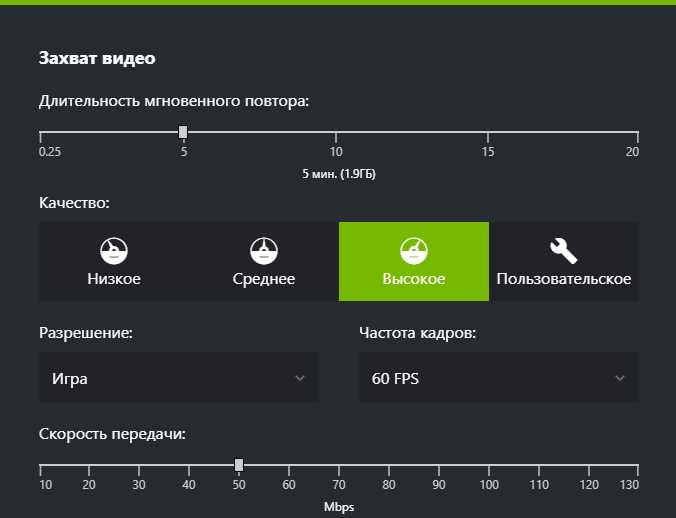
В Windows 10 можно записывать как весь экран, так и отдельные приложения. Для этого встроенный инструмент Xbox Game Bar предлагает два режима записи: в полном экране и в окне приложения. Различие между ними заключается в области, которую захватывает программа.
Запись экрана в полном экране позволяет зафиксировать все, что происходит на экране. Это удобно для записи видеоигр, учебных видеороликов или демонстрации всего рабочего процесса. Чтобы начать запись, откройте меню Xbox Game Bar с помощью сочетания клавиш Win + G, затем нажмите на кнопку записи или используйте сочетание Win + Alt + R. В режиме полного экрана система будет записывать всё, что отображается на дисплее, включая панели задач и другие элементы интерфейса.
Запись экрана в окне приложения подходит для записи конкретных программ или окон, без захвата лишней информации. В этом режиме записывается только содержимое активного окна, исключая внешние элементы, такие как панель задач или другие открытые окна. Чтобы начать запись в окне приложения, активируйте нужное окно, вызовите Xbox Game Bar и запустите запись с помощью тех же сочетаний клавиш: Win + G и Win + Alt + R.
Для точной настройки записи и выбора конкретных окон можно воспользоваться дополнительными параметрами Xbox Game Bar. Важно помнить, что для записи в окне приложения инструмент будет ограничен только тем, что отображается в выбранной области.
Как ограничить запись экрана по времени

В Windows 10 можно ограничить продолжительность записи экрана, используя встроенное приложение Xbox Game Bar. Для этого необходимо воспользоваться функцией таймера. В стандартных настройках нет прямой опции для установки времени записи, но можно установить внешний таймер с помощью сторонних программ или настроек самой системы.
Первый способ – использовать горячие клавиши для начала и завершения записи. Для этого откройте Xbox Game Bar, используя сочетание Win + G, и запустите запись с помощью клавиши Win + Alt + R. Чтобы контролировать время записи, установите на компьютере стороннюю программу, которая будет отслеживать таймер. Например, можно использовать приложение «Cool Timer», которое будет отсчитывать нужное время, и через него завершить запись, когда достигнут предел.
Второй вариант – использовать сторонние программы для записи экрана, такие как OBS Studio. В OBS можно настроить автоматическое завершение записи через определенный промежуток времени. Для этого в настройках программы нужно установить плагин или настроить скрипт, который автоматически остановит запись после установленного времени.
Если вам нужно больше гибкости, рассмотрите использование программ с функцией записи по расписанию. Это позволит точно настраивать продолжительность записи без вмешательства пользователя.
Поиск и воспроизведение записанных видеофайлов
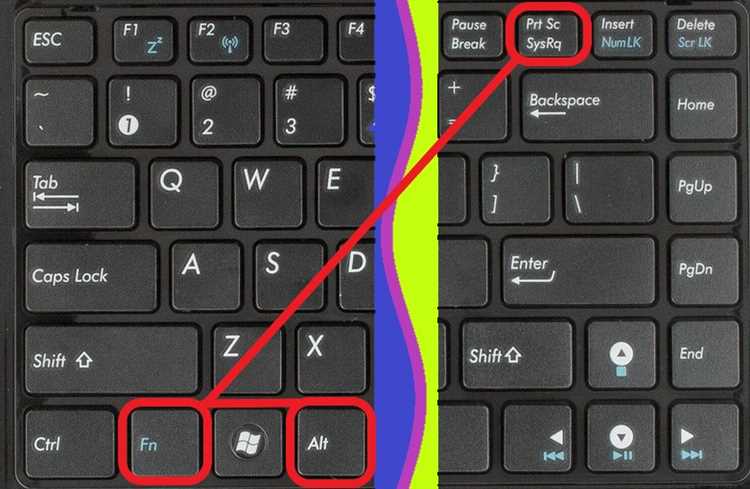
После завершения записи экрана с помощью встроенного инструмента Windows 10, найти и воспроизвести видеофайл можно с помощью нескольких шагов.
По умолчанию видео сохраняется в папке Видео в директории пользователя. Для быстрого доступа откройте Проводник, перейдите в раздел Этот компьютер, затем в папку Видео. Здесь будет создана подкатегория Записи экрана, где хранятся все ваши записи.
Если вы изменяли путь сохранения в настройках Xbox Game Bar, то необходимо найти папку, которую вы указали для хранения файлов. Если вы не помните, где именно был выбран путь, можно воспользоваться функцией поиска в Проводнике, введя имя файла или его расширение, которое по умолчанию – .mp4.
Для воспроизведения файла просто дважды щелкните по нему. В Windows 10 по умолчанию используется Видео Плеер Windows, но можно выбрать любой другой медиаплеер, например, VLC, если он установлен на вашем компьютере. Для этого кликните правой кнопкой мыши на видеофайл и выберите Открыть с помощью, затем выберите нужную программу.
В случае если видеофайл не открывается или воспроизводится с ошибками, убедитесь, что установлен необходимый кодек для вашего плеера или попробуйте воспроизвести файл в другом приложении. Также рекомендуется проверить целостность файла, так как иногда записи могут повреждаться при неправильном завершении записи.
Решение проблем с записью экрана в Windows 10
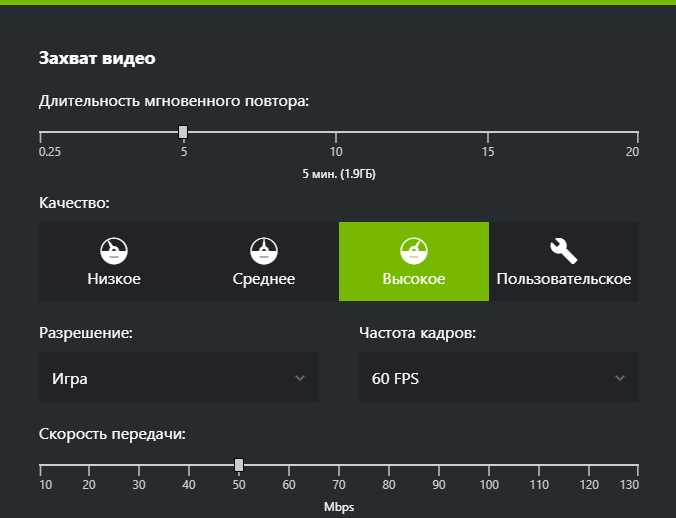
При записи экрана в Windows 10 могут возникать различные проблемы. Если вы столкнулись с такими трудностями, как отсутствие звука, низкое качество видео или сбои в процессе записи, выполните следующие шаги для устранения проблем.
1. Проверьте настройки игры и приложения для записи
Если вы используете встроенную функцию записи экрана через Xbox Game Bar, убедитесь, что она активирована в настройках. Перейдите в Параметры > Игры и включите опцию «Запись с помощью Xbox Game Bar». Также проверьте, что на устройстве нет ограничений для записи экрана в фоновом режиме.
2. Обновите драйвера видеокарты
Неактуальные или поврежденные драйвера могут привести к сбоям при записи экрана. Обновите драйвера видеокарты через Диспетчер устройств или используйте официальные программы от производителей видеокарт, такие как NVIDIA GeForce Experience или AMD Radeon Software, чтобы получить последние версии драйверов.
3. Проверьте разрешения для микрофона
Если запись звука не работает, убедитесь, что Windows 10 имеет доступ к микрофону. Перейдите в Параметры > Конфиденциальность > Микрофон и убедитесь, что доступ разрешен для всех приложений, включая Xbox Game Bar.
4. Убедитесь в наличии свободного места на диске
Запись экрана требует значительного объема памяти. Если на системном диске недостаточно свободного места, запись может прерываться. Проверьте количество доступного места на жестком диске и освободите место при необходимости.
5. Отключите антивирусное ПО
Некоторые антивирусные программы могут блокировать функционал записи экрана. Временно отключите антивирус и проверьте, решит ли это проблему.
6. Проблемы с фоновыми процессами
Закрытие ненужных приложений и процессов может улучшить производительность записи. Откройте Диспетчер задач и завершите ресурсоемкие процессы, которые могут мешать стабильной записи экрана.
7. Переустановите Xbox Game Bar
Если предыдущие методы не помогли, попробуйте переустановить Xbox Game Bar. Это можно сделать через Параметры > Программы > Дополнительные компоненты, где выберите Xbox Game Bar и удалите его. После этого скачайте и установите заново через Microsoft Store.
После выполнения этих шагов проблем с записью экрана в Windows 10 должно стать меньше. Если ошибка сохраняется, рассмотрите использование сторонних приложений для записи экрана, таких как OBS Studio или Bandicam, которые предлагают более гибкие настройки и поддержку различных форматов записи.
Вопрос-ответ:
Как включить запись экрана в Windows 10?
Для включения записи экрана в Windows 10 нужно воспользоваться встроенным инструментом Xbox Game Bar. Для этого нажмите сочетание клавиш Win + G. В появившемся меню нажмите на кнопку «Запись» или используйте комбинацию Win + Alt + R для начала записи. Этот инструмент позволяет записывать не только игры, но и любые действия на экране.
Какие настройки нужно изменить, чтобы начать запись экрана в Windows 10?
Для того чтобы начать запись экрана, откройте «Параметры» (клавиша Win + I), затем перейдите в раздел «Игры». Включите опцию «Игровая панель». После этого в любой момент можно запустить запись, нажав Win + G, а затем использовать кнопку для записи. Убедитесь, что приложение или игра, которые вы хотите записывать, поддерживает эту функцию.
Можно ли записывать экран в Windows 10 без дополнительных программ?
Да, в Windows 10 есть встроенный инструмент для записи экрана — Xbox Game Bar. Для этого не нужно устанавливать стороннее ПО. Это простой способ захвата экрана, который подходит для записи игр и других действий на ПК. Включите Xbox Game Bar с помощью клавиш Win + G и начните запись с помощью кнопки на панели инструментов.
Почему не работает запись экрана в Windows 10?
Если запись экрана не работает, вероятно, проблема связана с настройками системы или совместимостью с приложением. Убедитесь, что «Игровая панель» включена в настройках Windows 10 (Параметры -> Игры -> Игровая панель). Также проверьте, что ваше устройство поддерживает эту функцию, и что запись разрешена для активного окна. Если проблема сохраняется, попробуйте обновить драйвера видеокарты или переустановить Xbox Game Bar.
Как настроить параметры записи экрана в Windows 10?
Чтобы настроить параметры записи экрана в Windows 10, откройте «Параметры» (клавиша Win + I) и перейдите в раздел «Игры». Здесь можно настроить качество записи, указать, будет ли запись включаться автоматически для определённых приложений, а также выбрать папку для сохранения видео. Также в меню Xbox Game Bar можно включить или отключить различные функции, такие как запись микрофона или камеры во время захвата экрана.